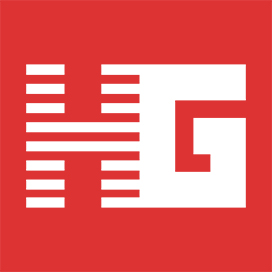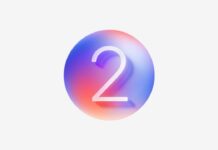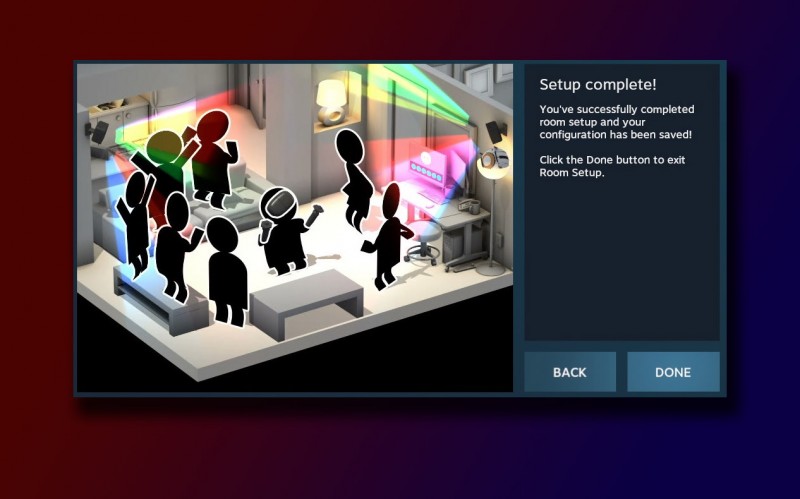
С недавних пор Valve убеждает владельцев Oculus Rift установить клиент SteamVR, и это отличный способ продолжить пользоваться привычным магазином и окружением с новым гаджетом, но способ не единственный. Пройдя это небольшое руководство из 4 шагов, вы сможете быстро настроить Oculus Rift под работу с библиотекой приложений Steam и SteamVR.
Valve хочет, чтобы Steam и SteamVR были единственными источниками контента для всех ваших устройств виртуальной реальности. Хотя базовым устройством для программной VR-платформы компании являются производимые HTC гарнитуры Vive, она также поддерживает потребительские Rift и даже девелоперский прототип DK2. Посмотрим, как проще всего сделать так, чтобы не пришлось покупать две пары очков.

Шаг 1: Убедитесь, что Rift правильно установлены
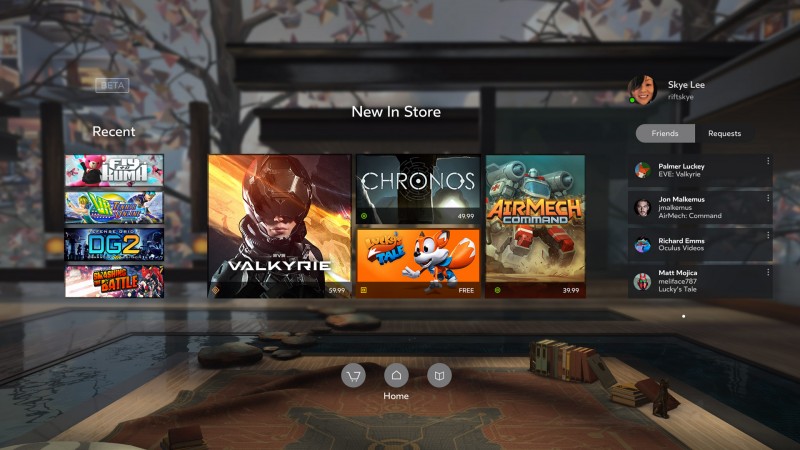
Для начала стоит исключить самую элементарную, а потому незаметную ошибку и убедиться, что очки виртуальной реальности правильно подключены и настроены. Если вы ещё не сделали этого, загрузите софт Oculus Home, который поможет настроить очки так, как это рекомендует делать их производитель. Собственно, так вы без труда настроите их и под сам Home, даже если в вашем распоряжении только DK2. После всех операций запустите клиент, проверив его работоспособность.
Шаг 2: Активируйте «Неизвестные источники» («Unknown Sources»)
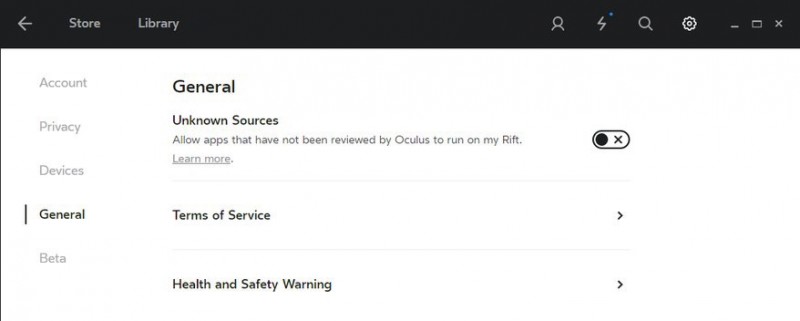
Выключите гарнитуру и обратите внимание на десктопное приложение Oculus. Нажмите на ярлык с шестерёнкой в правом верхнем углу, чтобы перейти к настройкам. В меню слева выберите «Общие» («General»), отметьте «Неизвестные источники» («Unknown Sources») и нажмите «Разрешить» («Allow»). Не закрывайте приложение.
Шаг 3: Установите SteamVR
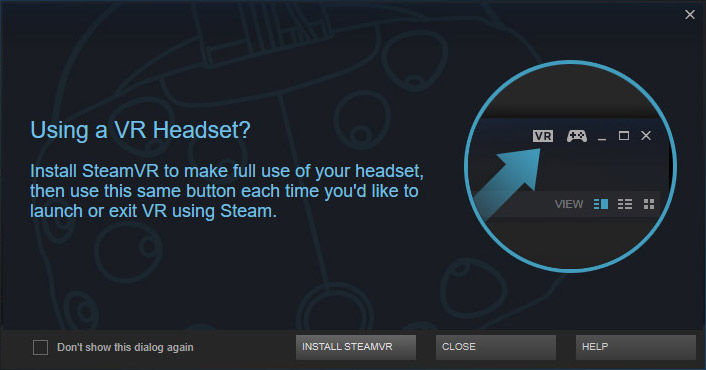
Запустите клиент Steam (если у вас его нет, скачайте здесь). Если у вас не появилось автоматического всплывающего окна с предложением скачать SteamVR, перейдите во вкладку Библиотека > Инструменты и установите SteamVR из списка приложений.
Шаг 4: Запустите SteamVR
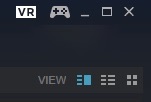
После установки SteamVR вы увидите значок VR в правом верхнем углу Steam рядом с кнопками разворачивания и сворачивания окна. Нажмите эту кнопку, чтобы запустить SteamVR. Теперь ваши Rift должны быть обнаружены программой, а вы должны надеть гарнитуру и увидеть перед собой интерфейс виртуальной реальности. (Примечание: приложение Home должно работать в фоновом режиме). Кнопка «Назад» на контроллере Xbox One, который входит в комплект поставки Rift, откроет меню.
Как в SteamVR найти игры для Oculus Rift?
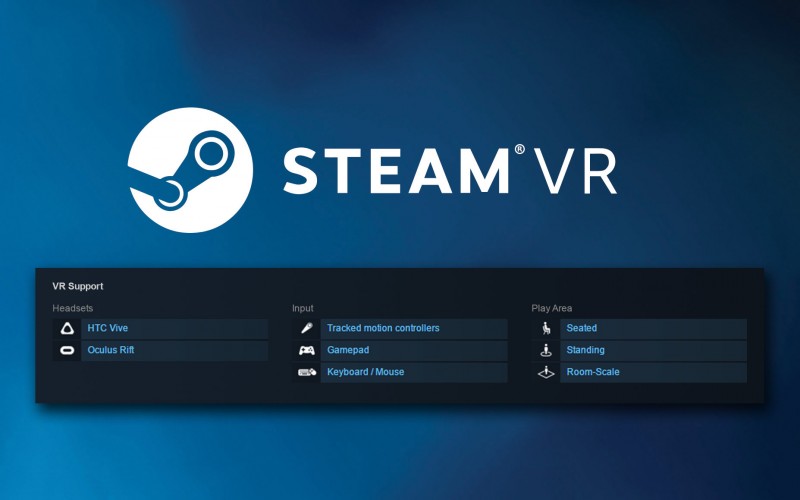
Теперь у вас есть Oculus Rift, работающие со SteamVR. Но вам также потребуются поддерживающие Rift игры. В SteamVR они распределены по гарнитурам, системам ввода и игровой площади. Поиск позволяет сортировать продукты по каждому из этих критериев. На данный момент выбор выглядит следующим образом:
Гарнитуры
- HTC Vive
- Oculus Rift
Ввод
- Контроллеры с отслеживанием движений
- Геймпад
- Клавиатура/мышь
Игровая область
- Сидя
- Стоя
- В масштабах комнаты
Некоторые игры могут быть разработаны с учётом всех возможностей, другие же создаются под конкретный тип геймплея и конкретные устройства. Перед покупкой мы советуем подробнее изучить требования и направленность приложений, чтобы не разочароваться из-за несоответствия ожиданий реальности.
Если вы используете Rift в комплектации, соответствующей той, которую Oculus представила на момент релиза первой потребительской версии очков, то ваш выбор, вероятно, ограничится геймпадом и клавиатурой/мышью, а также геймплеем в положении сидя и стоя. Это ограничение носит технический характер: в первом комплекте нет контроллеров движения Oculus Touch и второго трекера, который необходим для 360-градусного отслеживания движений человека.
Как играть в обычные игры, не поддерживающие виртуальную реальность?

Привычные игры из Steam тоже можно запускать в очках виртуальной реальности. Для этого вам понадобится Режим рабочего стола в зале — Desktop Theater Mode. С его помощью вы сможете использовать игротеку Steam с огромным виртуальным монитором.
Чтобы сделать это, просто включите Steam и наденьте гарнитуру, а потом откройте нужную игру. Desktop Theater Mode активируется автоматически.
Далее: Приложение VR Calibration for Cardboard позволяет настроить смартфон под очки виртуальной реальности
По материалам Road to VR